
Додавання, змінення або видалення списків нагадувань на Mac
Ви можете створити окремі списки за категоріями речей, які потрібно зробити, наприклад проєкти, планування відпустки або фільми, які хочете подивитися.
Для кожного списку нагадування можна вибрати інший колір та іконку.
Примітка. Усі функції «Нагадувань», описані в цьому посібнику, доступні з оновленими нагадуваннями iCloud. Деякі функції недоступні для облікових записів інших провайдерів.
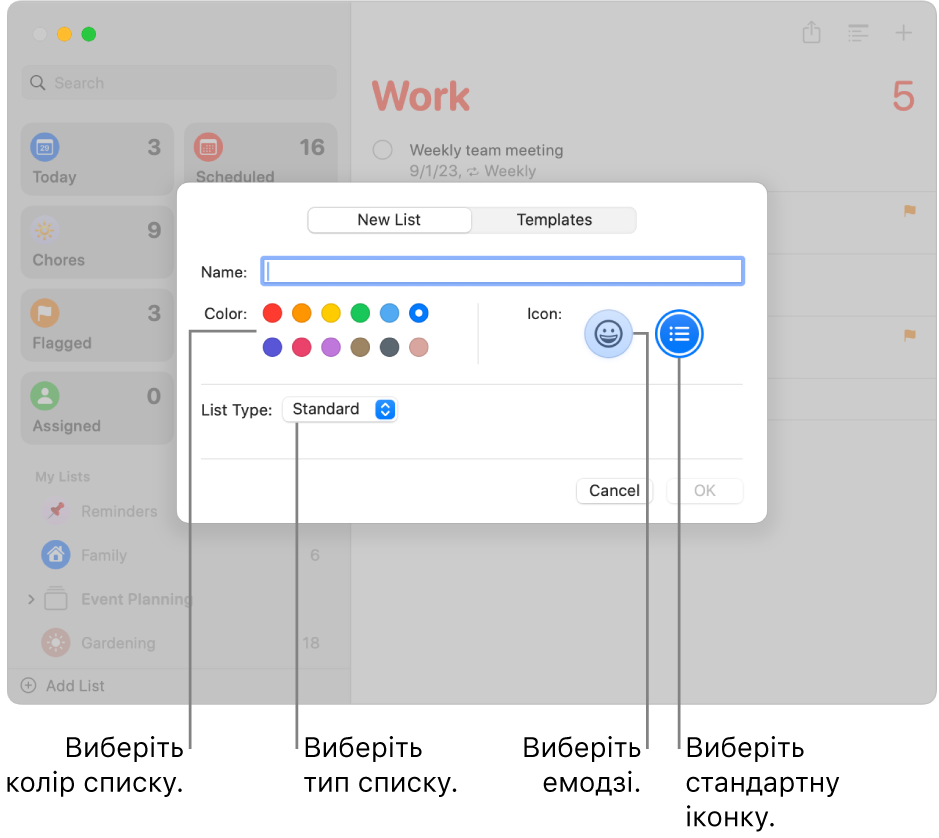
Відкрити програму «Нагадування»
Додавання списку нагадувань
У програмі «Нагадування»
 на Mac клацніть кнопку «Додати список»
на Mac клацніть кнопку «Додати список»  у нижньому лівому кутку бокової панелі.
у нижньому лівому кутку бокової панелі.Якщо у вас декілька облікових записів для нагадувань, виберіть список під обліковим записом, до якого ви хочете додати список, і натисніть кнопку «Додати список».
Введіть назву списку нагадувань.
Клацніть палітру кольорів, щоб вибрати колір для списку.
Клацніть емодзі
 або стандартну іконку
або стандартну іконку  , щоб обрати іконку для списку.
, щоб обрати іконку для списку.Клацніть спливне меню «Тип списку», а потім виберіть потрібну опцію.
Звичайний: створіть звичайний список нагадувань.
Продукти: створіть список продуктів, який автоматично розподіляється на розділи, що відповідають звичному плануванню відділів у продуктових магазинах.
Динамічний список: створіть власний динамічний список. Перегляньте розділ Створення власних динамічних списків.
Натисніть кнопку OK.
Примітка. Власний динамічний список і список продуктів доступні лише для оновлених нагадувань iCloud.
Змінення назви, кольору й іконки списку нагадувань
У програмі «Нагадування»
 на Mac двічі клацніть по іконці списку.
на Mac двічі клацніть по іконці списку.У полі «Назва» введіть нову назву для списку.
Клацніть палітру кольорів, щоб вибрати новий колір для списку.
Клацніть емодзі
 або стандартну іконку
або стандартну іконку  , щоб обрати нову іконку для списку.
, щоб обрати нову іконку для списку.Натисніть кнопку OK.
Видалення списку нагадувань
Якщо ви видаляєте список, нагадування з нього також видаляються. Щоб зберегти нагадування, перед видаленням списку перенесіть їх до іншого.
У програмі «Нагадування»
 на Mac виберіть список на боковій панелі.
на Mac виберіть список на боковій панелі.Натисніть клавішу Delete.
Якщо список містить нагадування, клацніть «Видалити», щоб підтвердити вилучення всіх нагадувань зі списку.
Стандартні динамічні списки видалити не можна. Натомість, їх можна вилучити з бокової панелі: виберіть Перегляд > Показати динамічні списки, а тоді виберіть той, який потрібно вилучити.
Якщо видалити власний динамічний список, список буде видалено, а нагадування — ні.